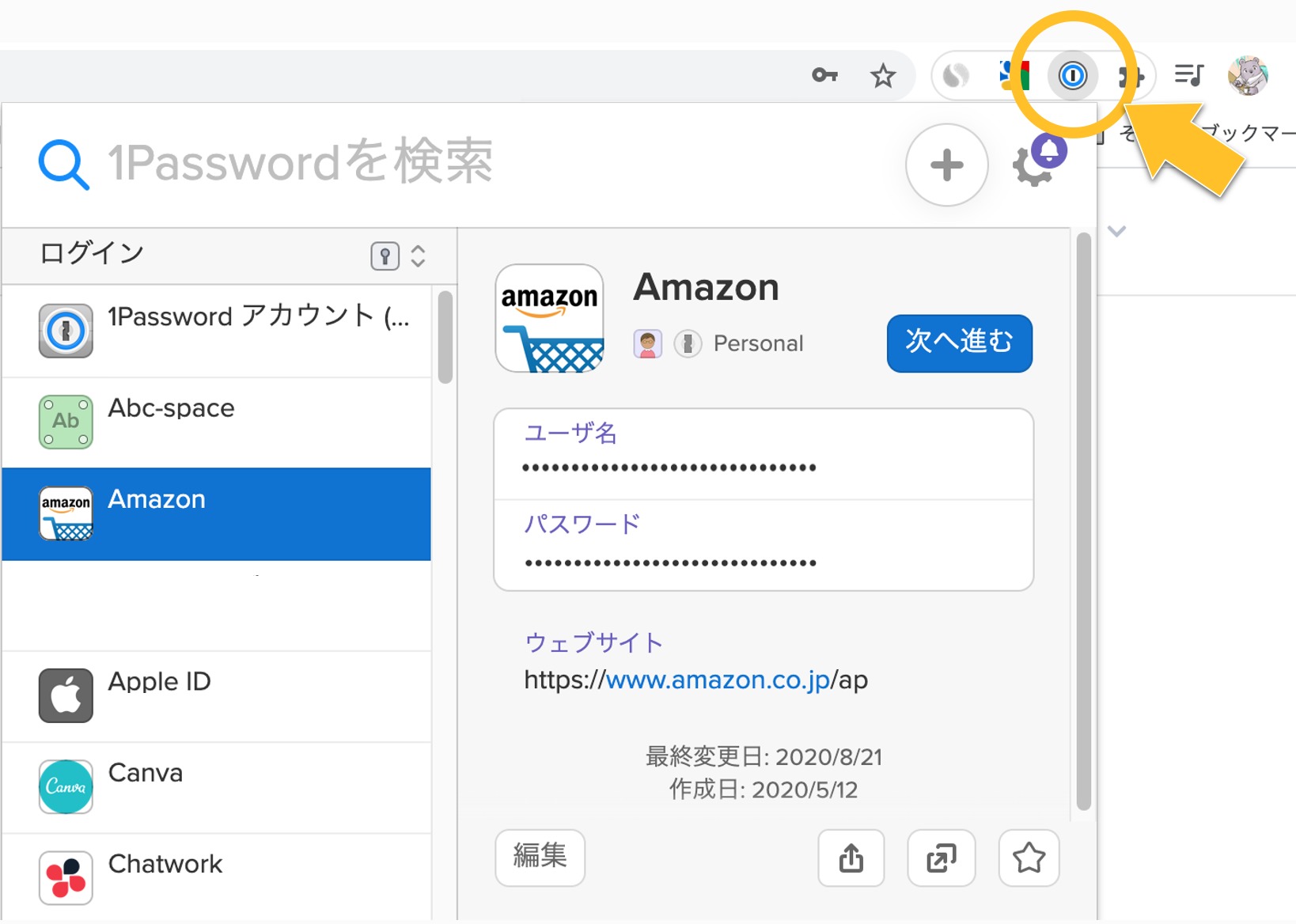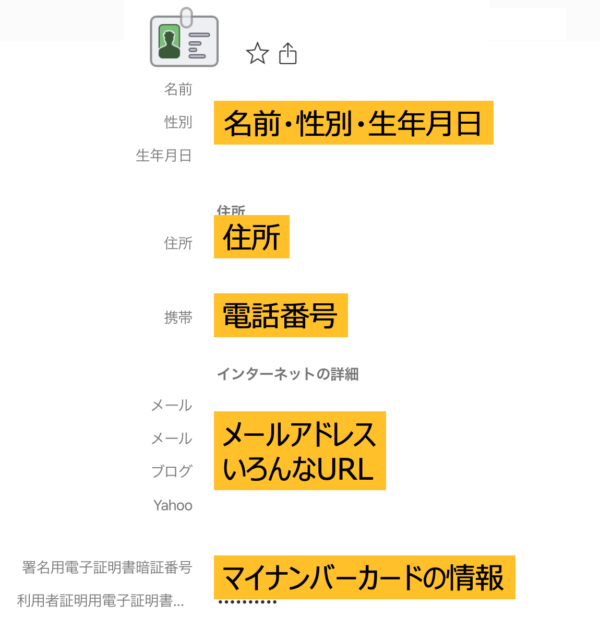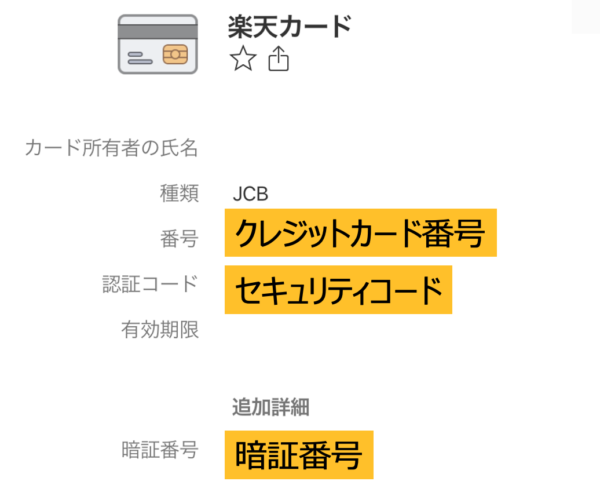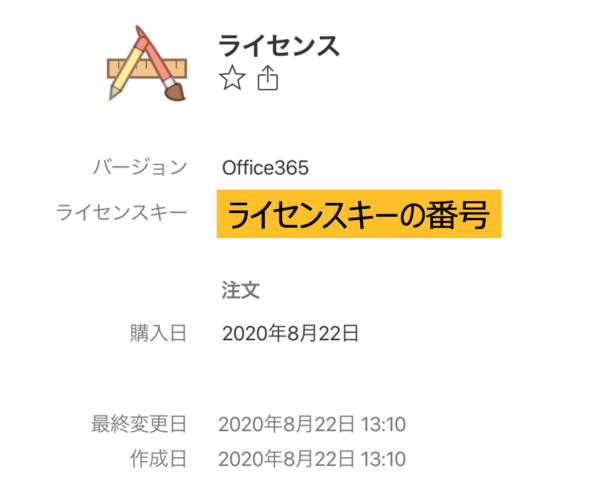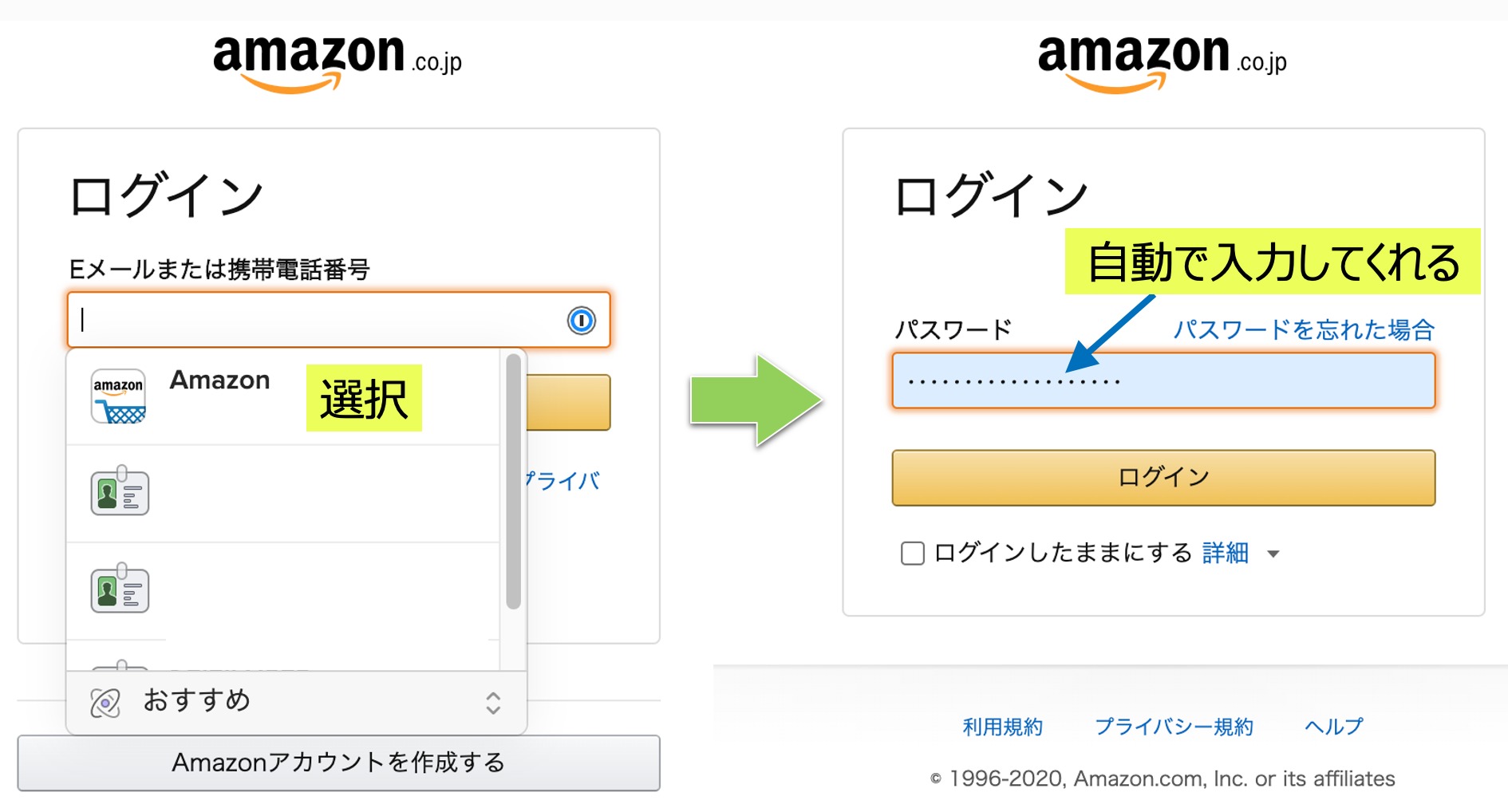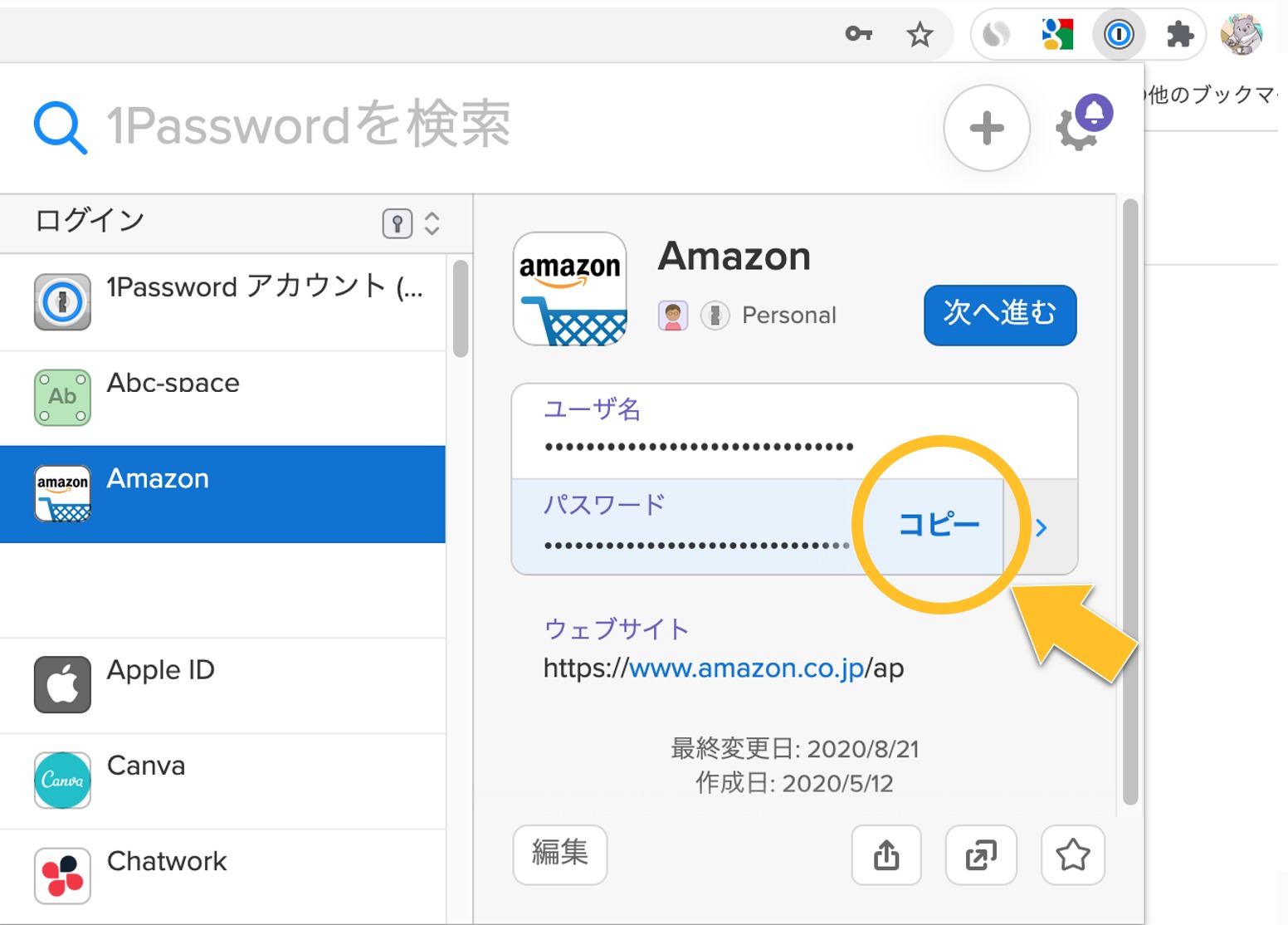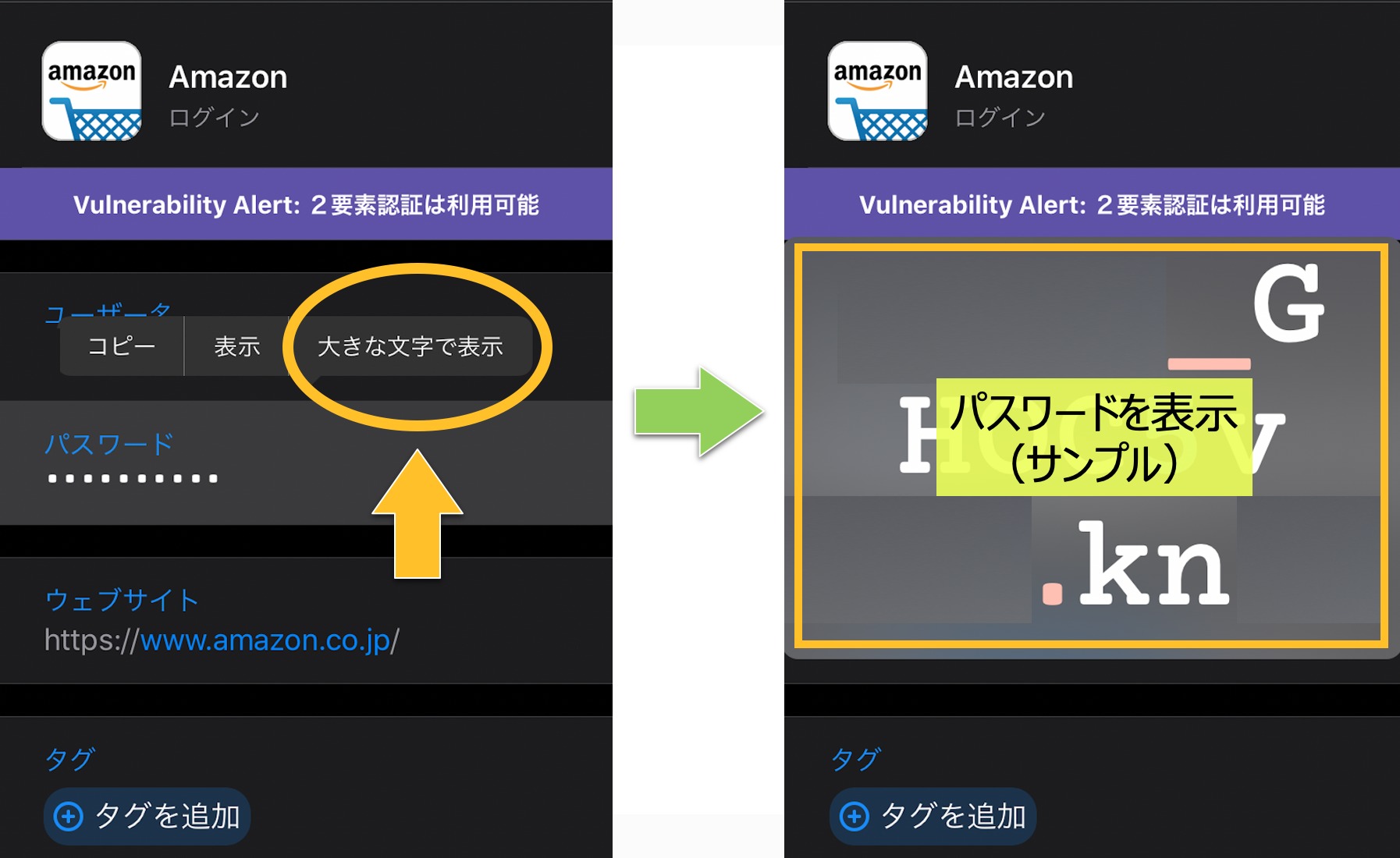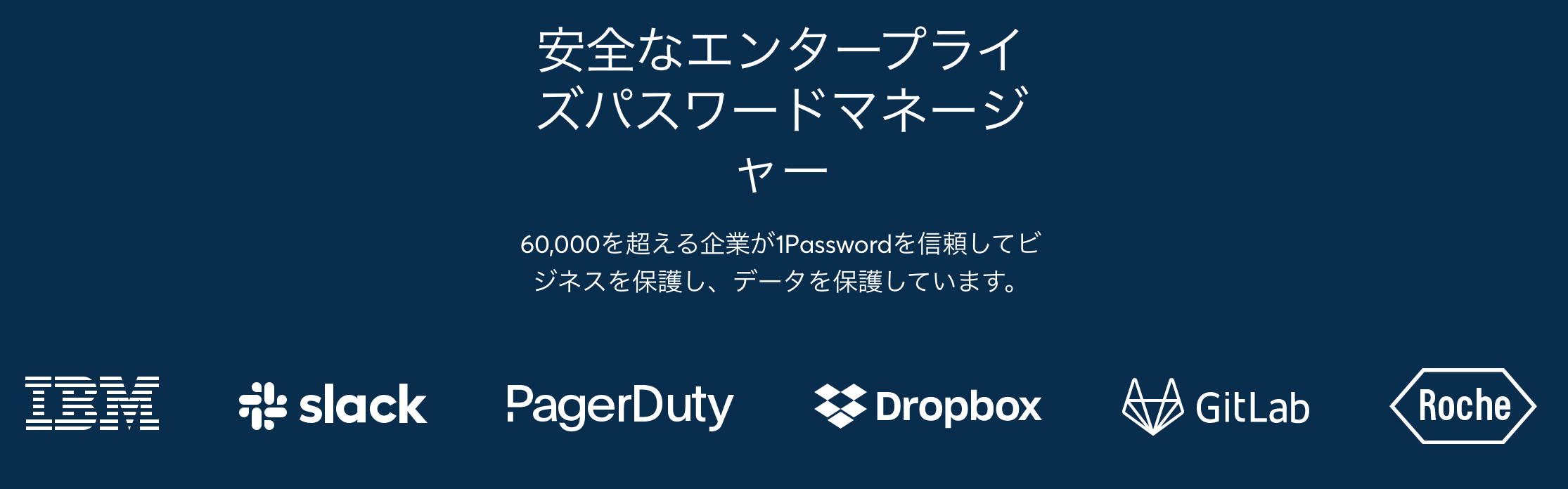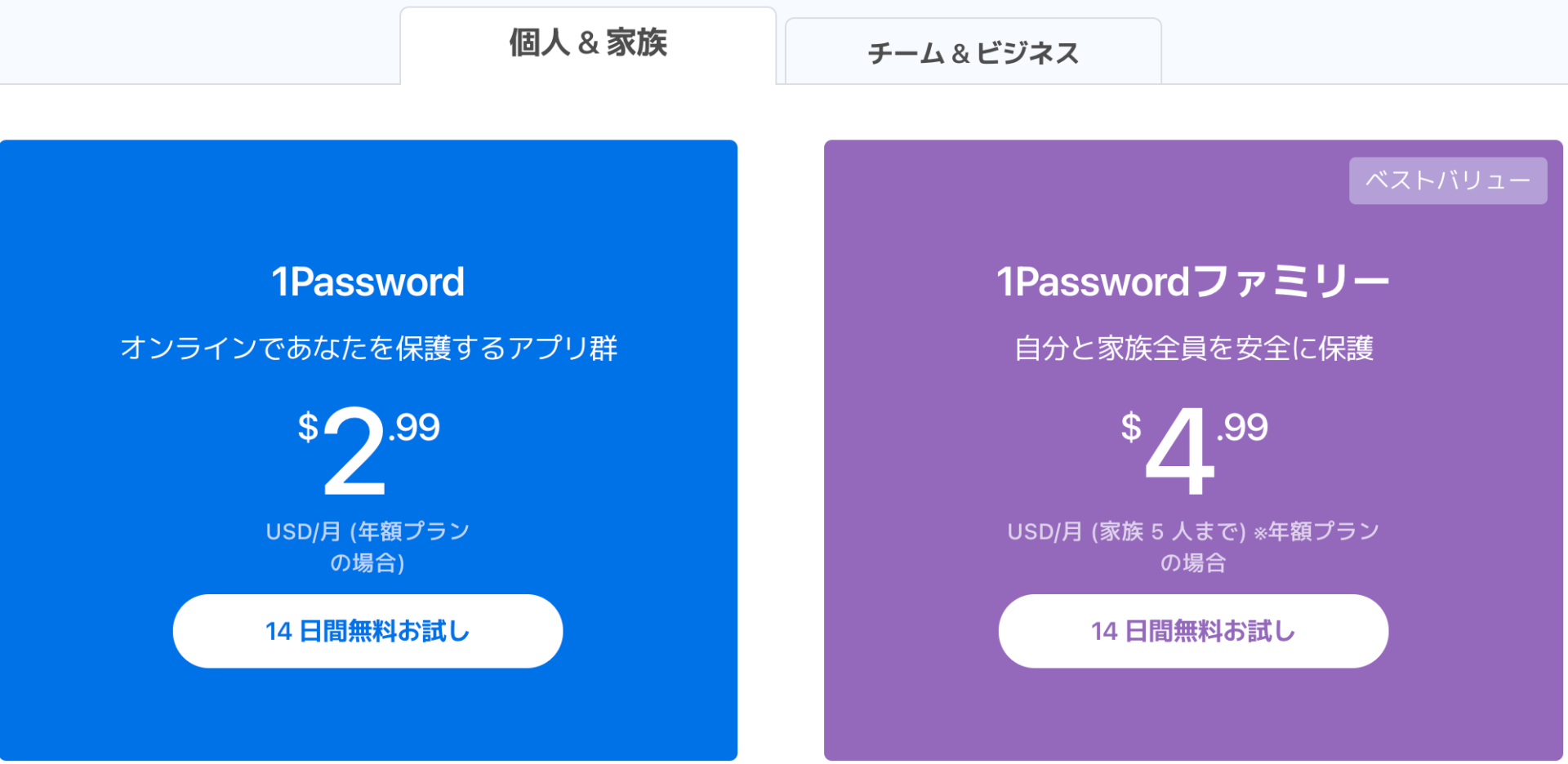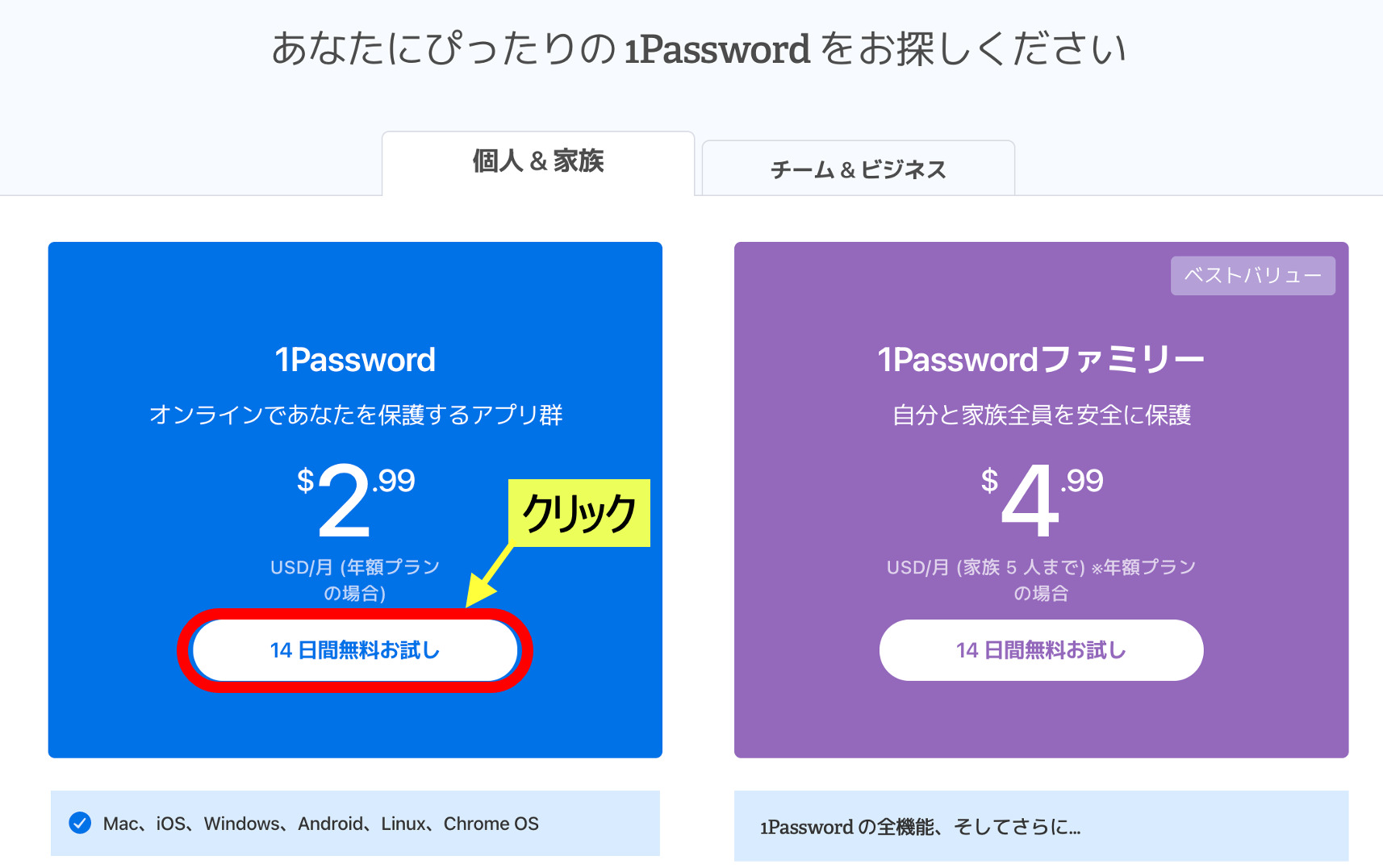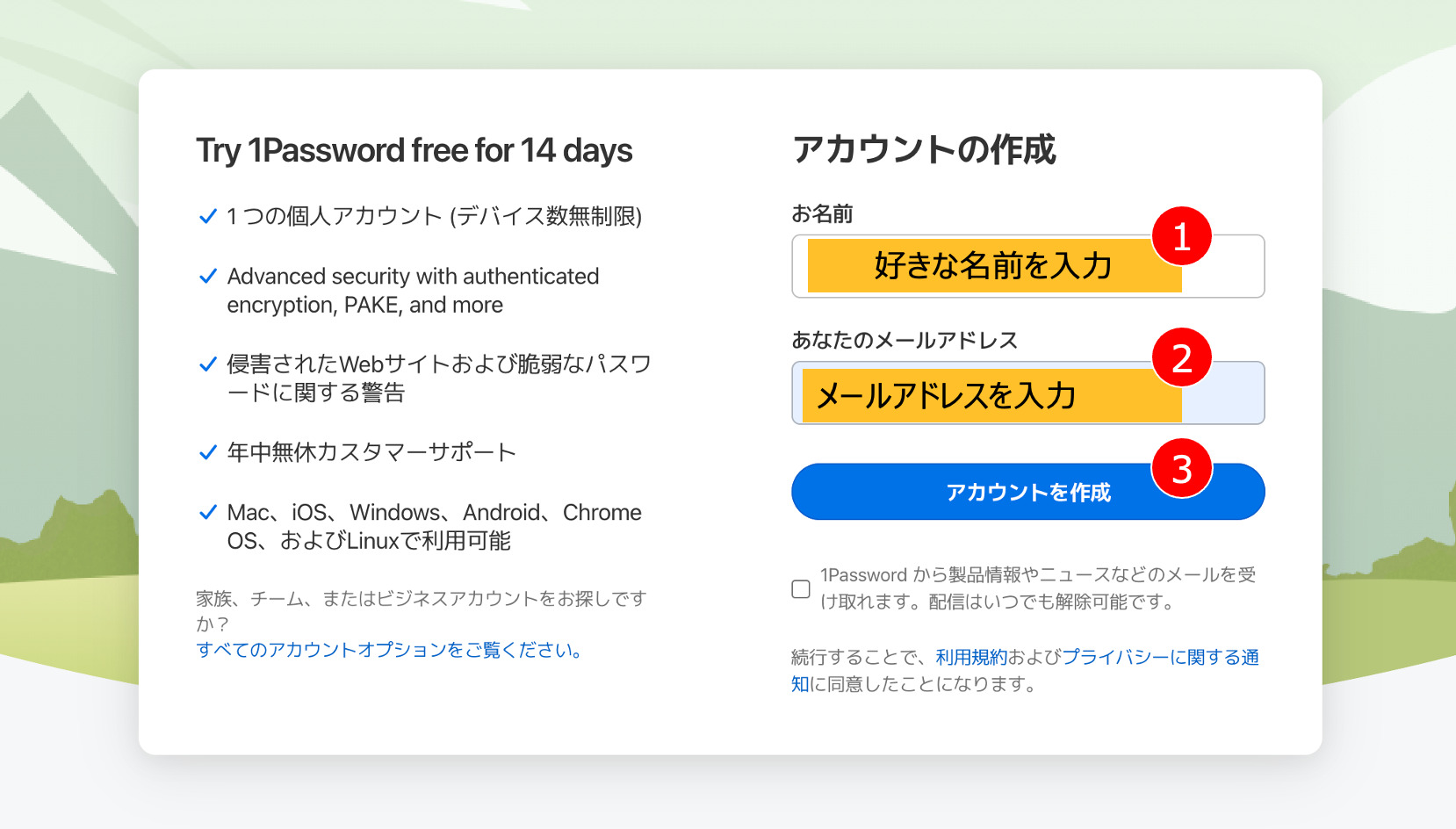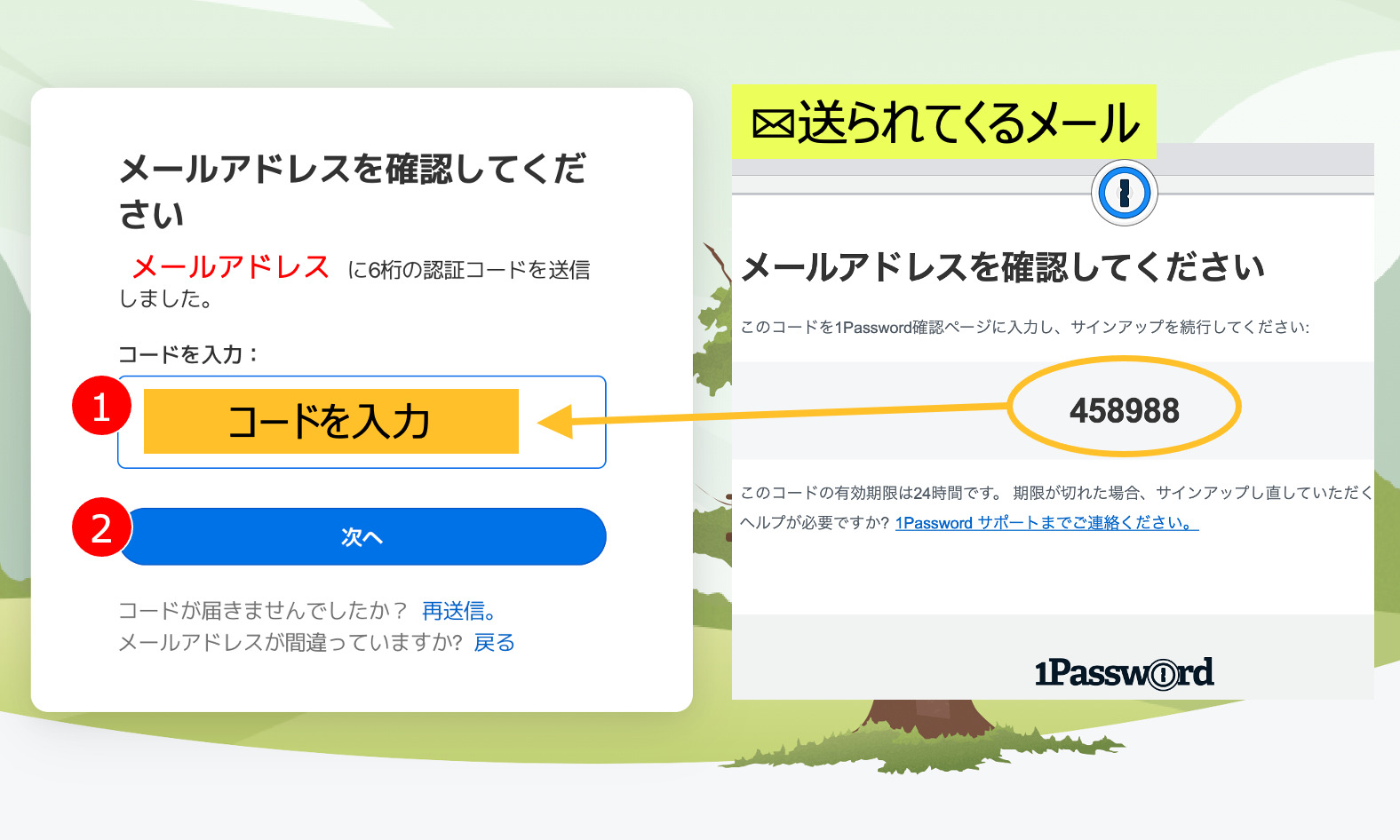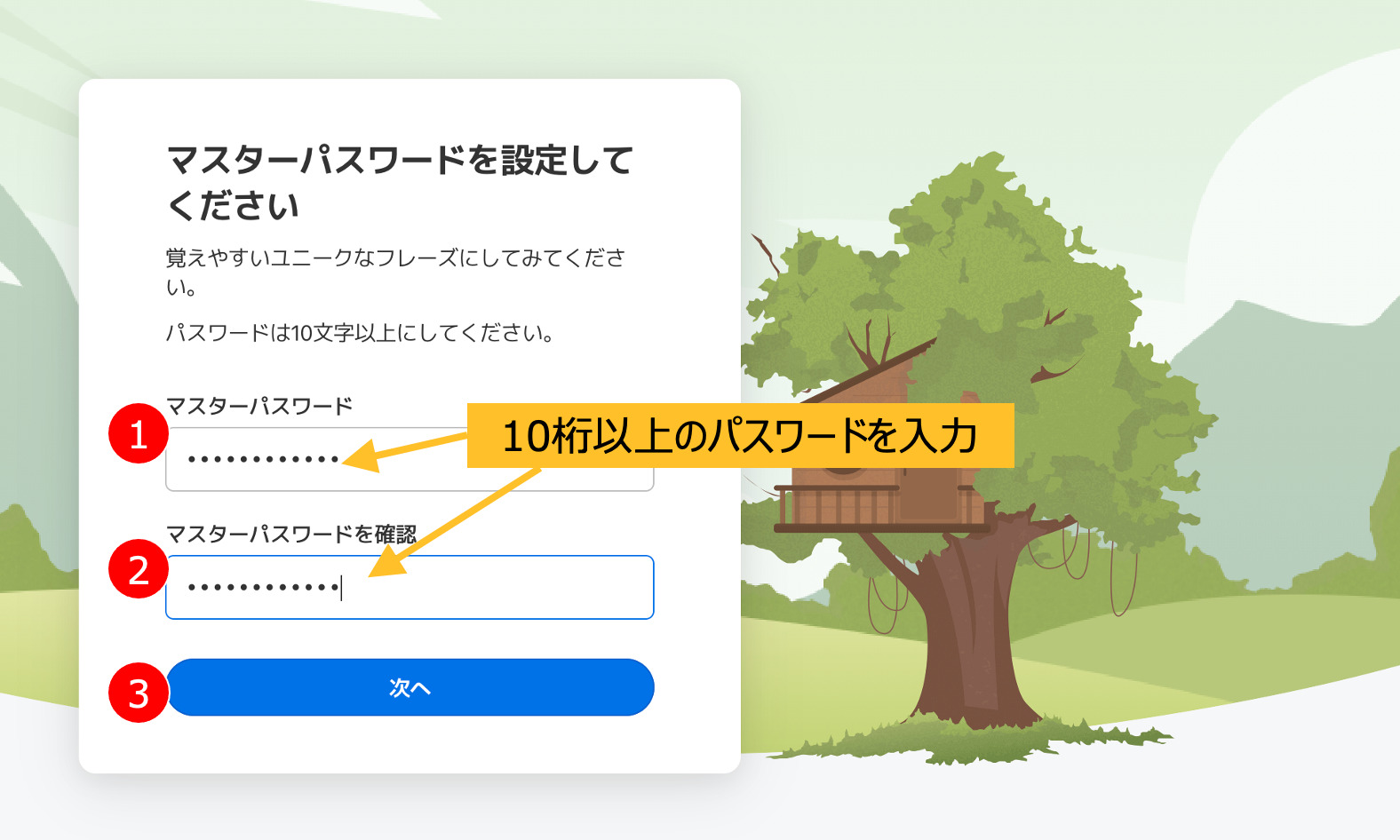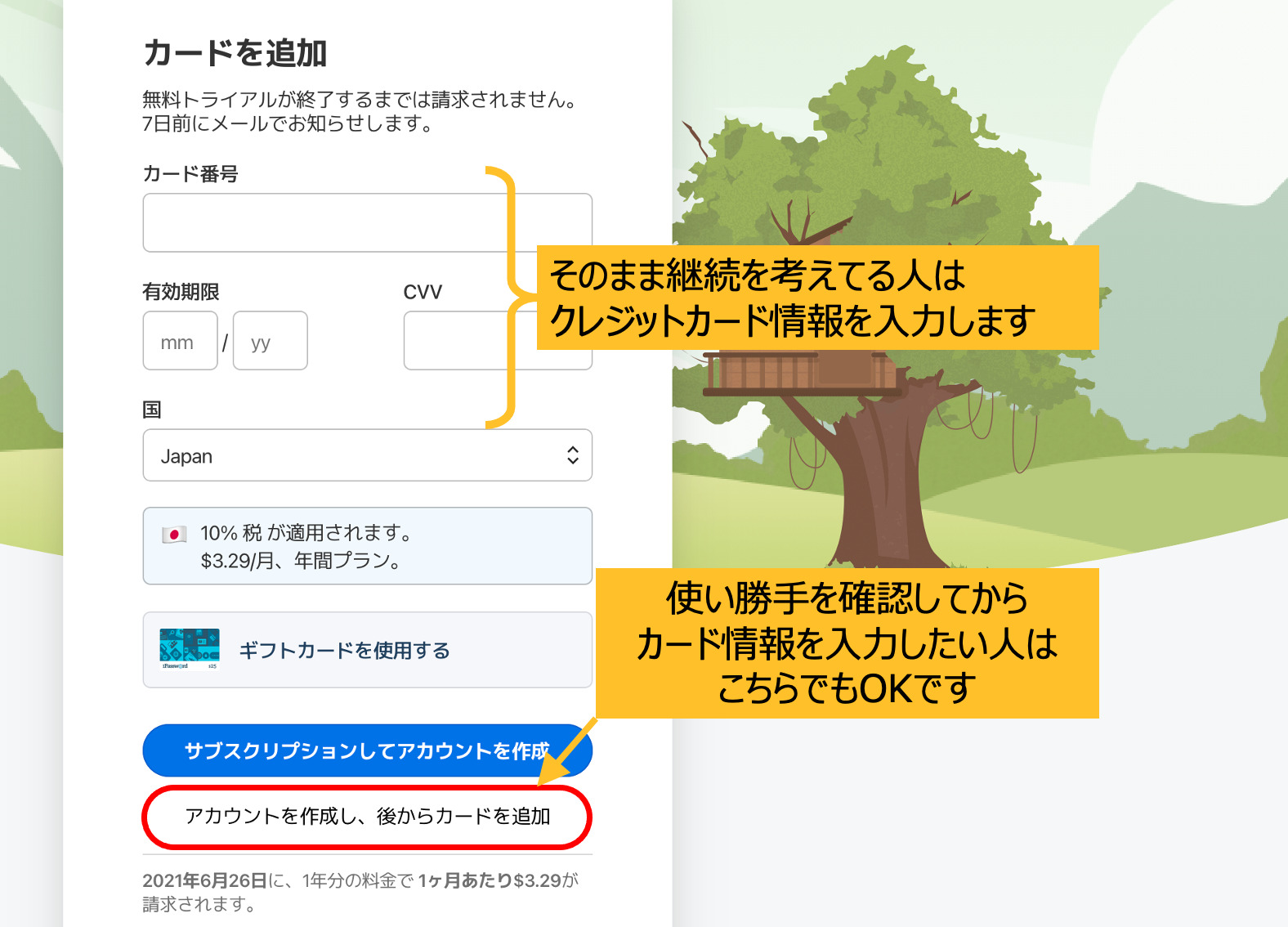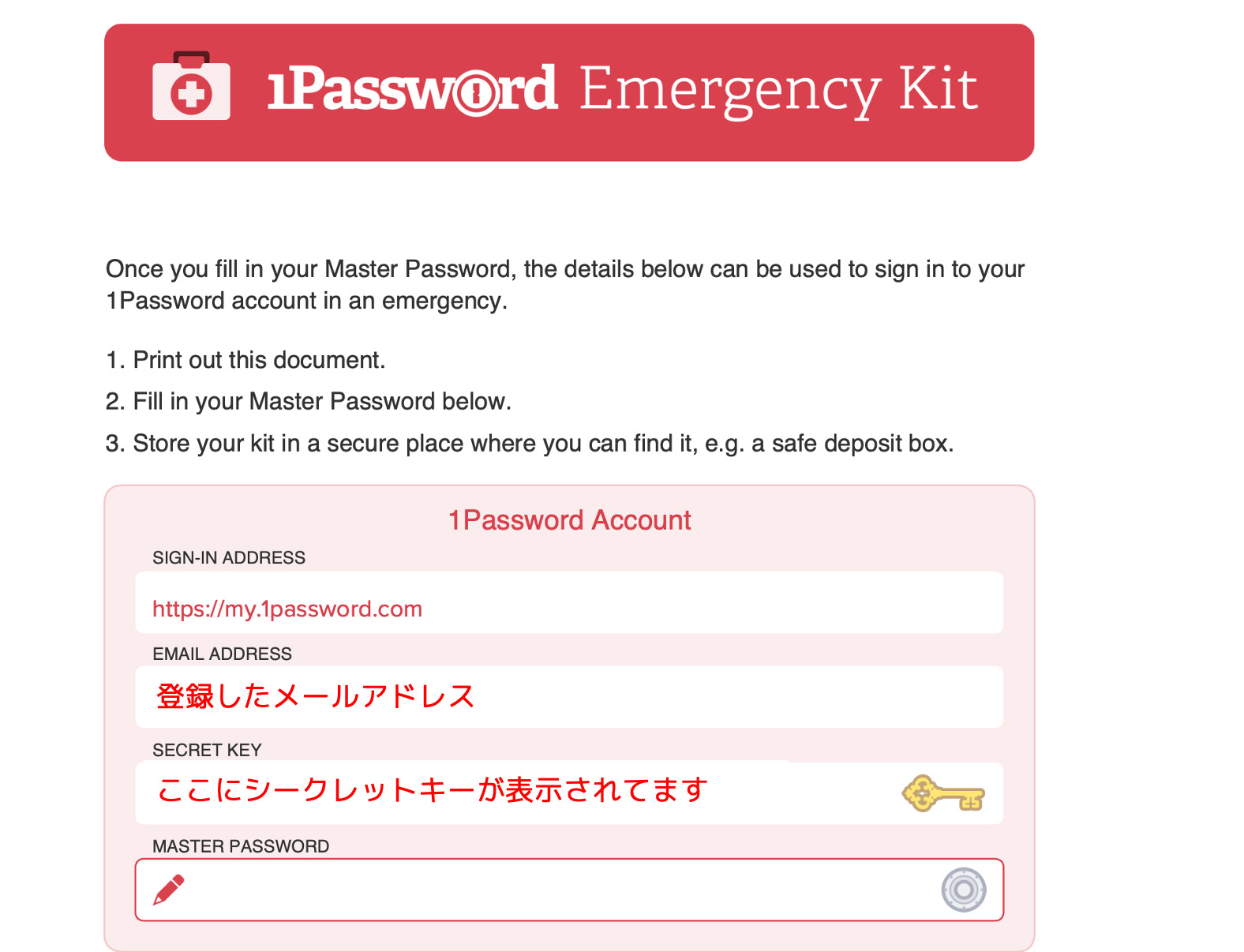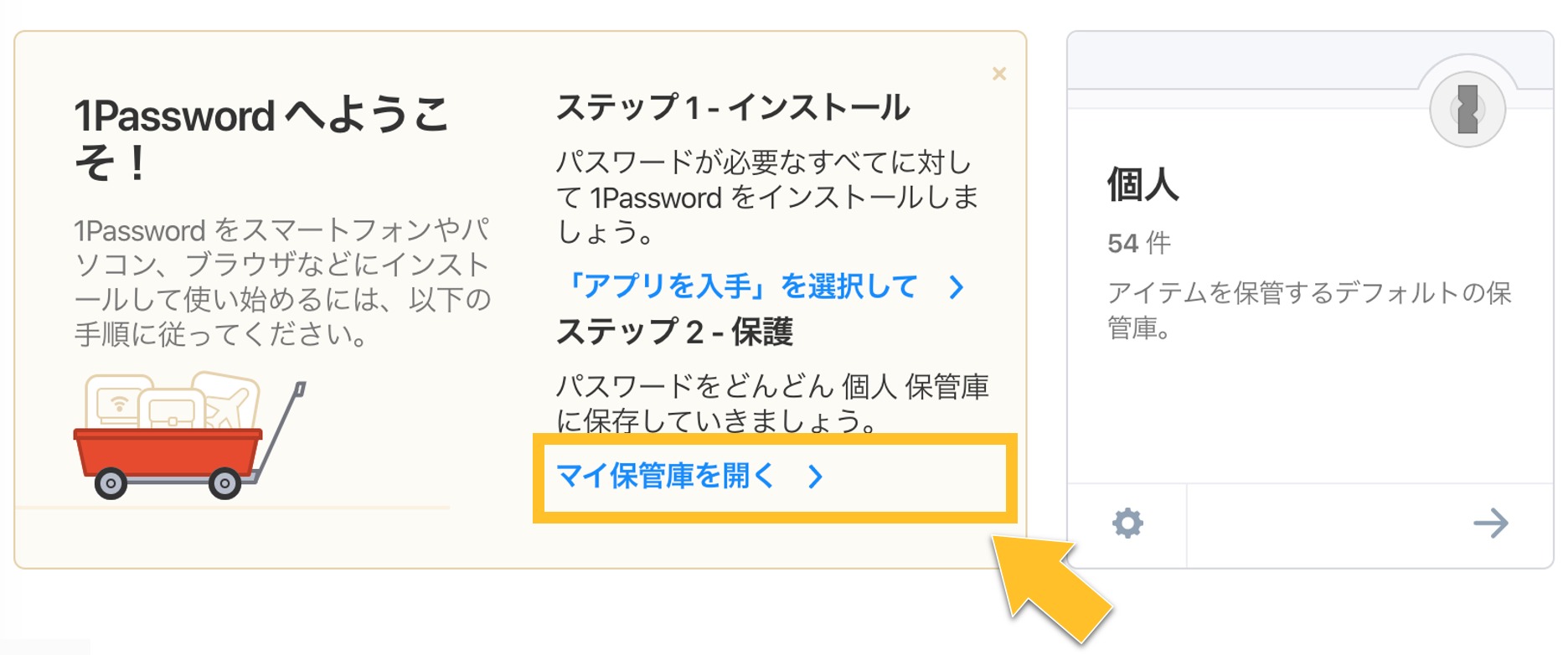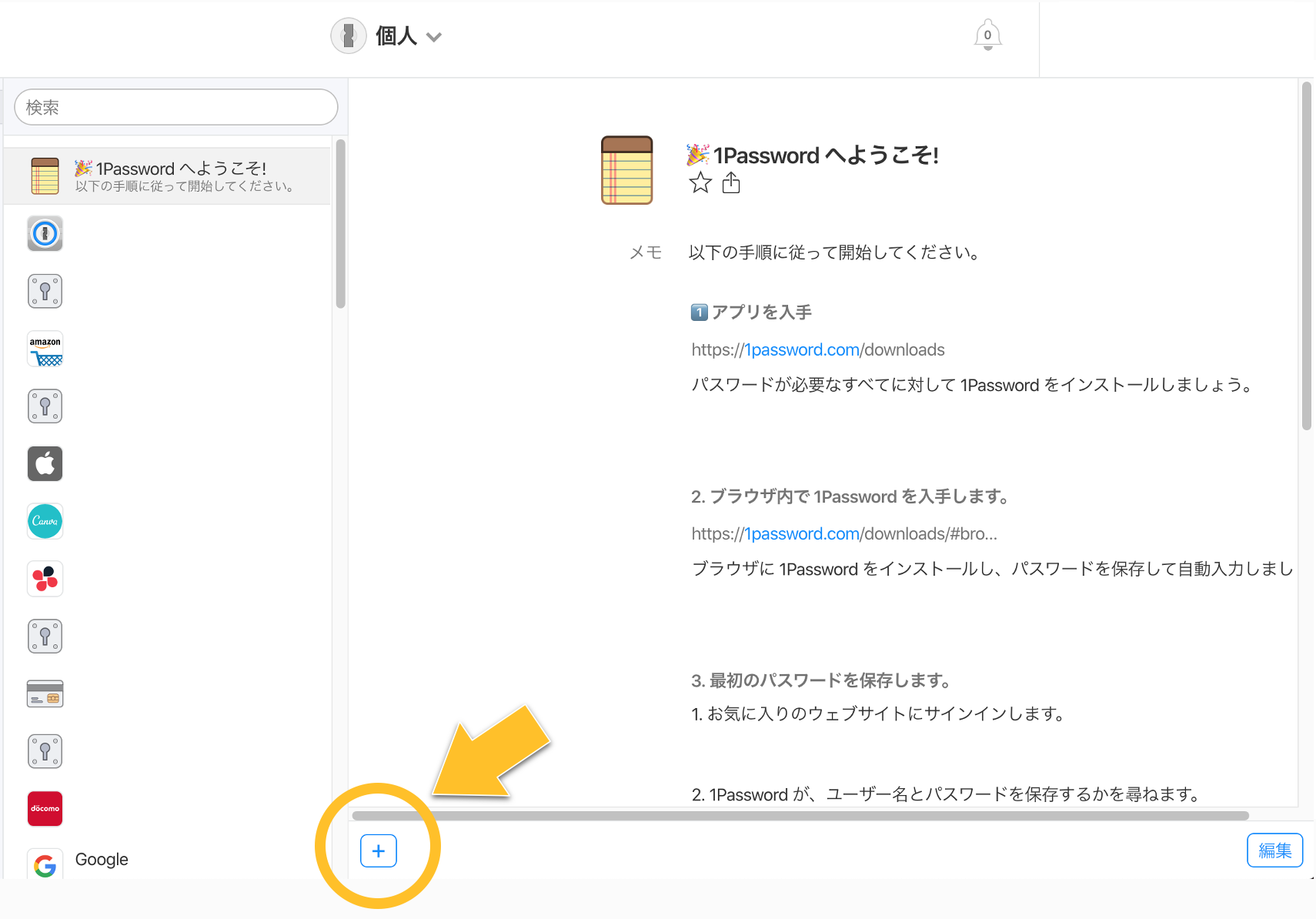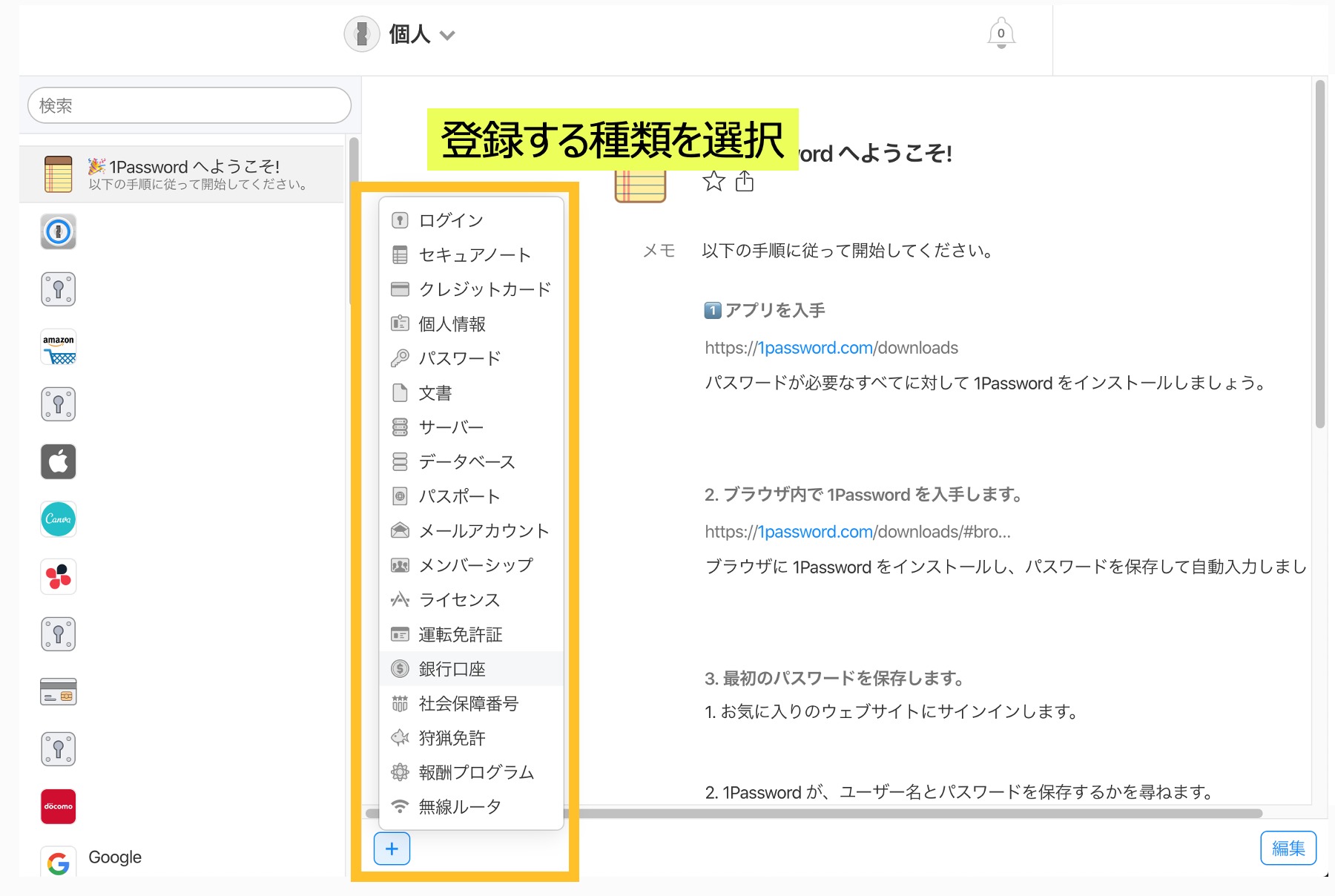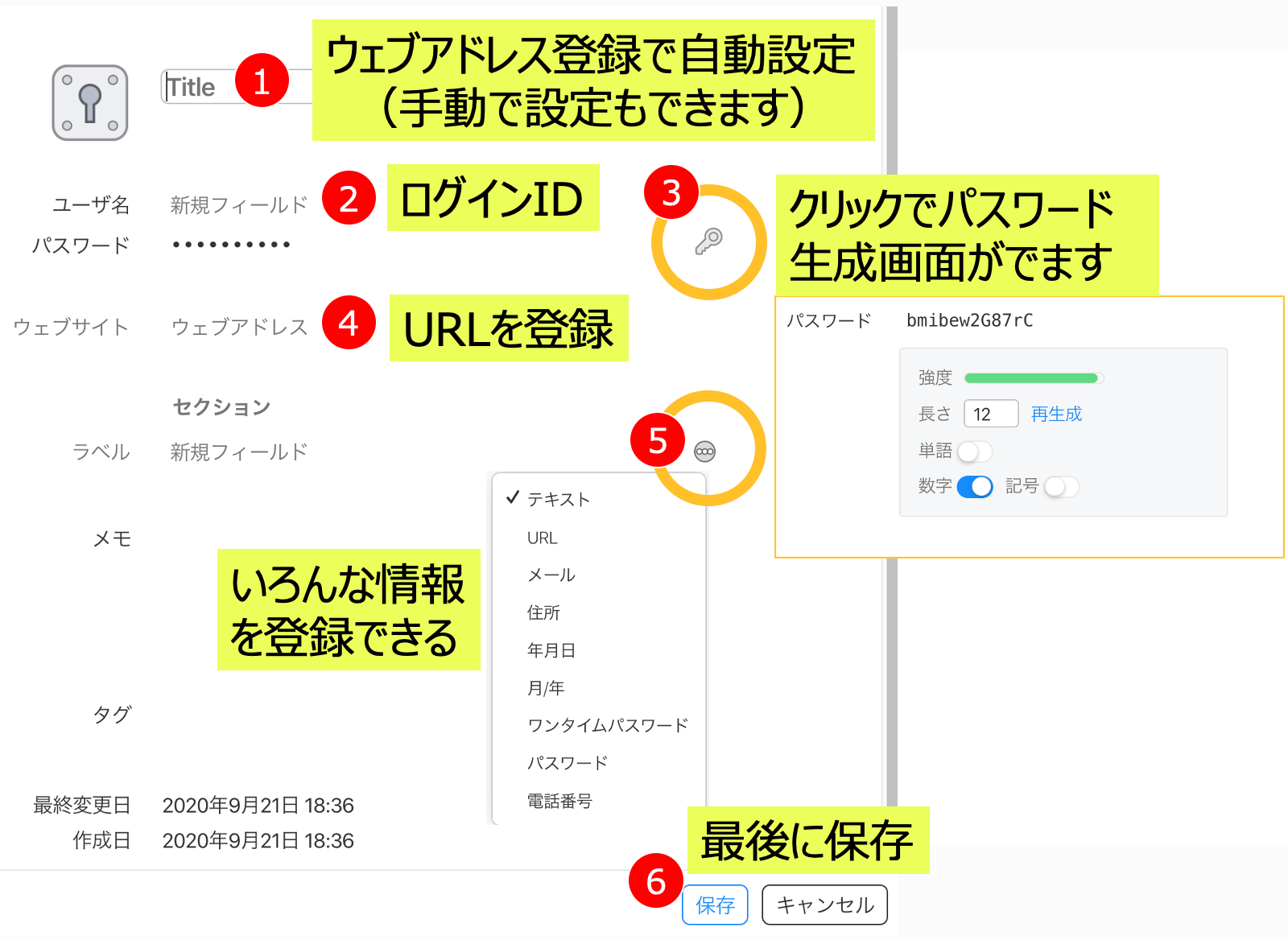パスワード管理って、めんどくさいなぁ



パスワード、なんにしようかなぁ・・



またパスワード忘れた・・
最近のパスワードって、いろんな制約があってかなり面倒ですよね^^;
- 文字が、8桁以上
- 英数字、大文字、小文字が最低1つは必要
- 名前や誕生日はダメ
などなど。昔と違って、全てのものにパスワードが要求されます。
これまで手帳やメモアプリにパスワードをメモってきましたが、そろそろ限界。
リベシティの両学長が紹介されてたので早速導入!
1年ほど使ってきましたが、確かにめっちゃ楽^^
いままでのパスワード管理がウソのようにストレスがなくなります。
ただ海外製ソフトのためか使い方がちょっと難しい。はじめての人は、かなり戸惑うと思います。
この記事では、ワンパスワードの魅力と使い方、購入方法を紹介します。
最初のハードルさえクリアすれば、あとは快適生活が待ってます。
- パスワードをよく忘れる人
- パスワードを考えるのが面倒な人
- パスワードを手帳やメモアプリに書いてる人
ワンパスワードの魅力


ワンパスワードの魅力は、5つ!
- パスワードを考えてくれる
- どこからでもアクセスできる
- パスワード以外も保存できる
- 自動でIDとパスワードを入力してくれる
- パスワードをコピー・表示できる
それぞれ具体的に解説します。
パスワードを考えてくれる



パスワード、なんにしよう・・
定期的に更新を求められるパスワードを考えるのは一苦労。パスワード管理の最大の悩みです。
でもワンパスワードならパスワードの生成機能で強固なパスワードを作ってくれます。
| パスワードの長さ | 単語でパスワード |
|---|---|
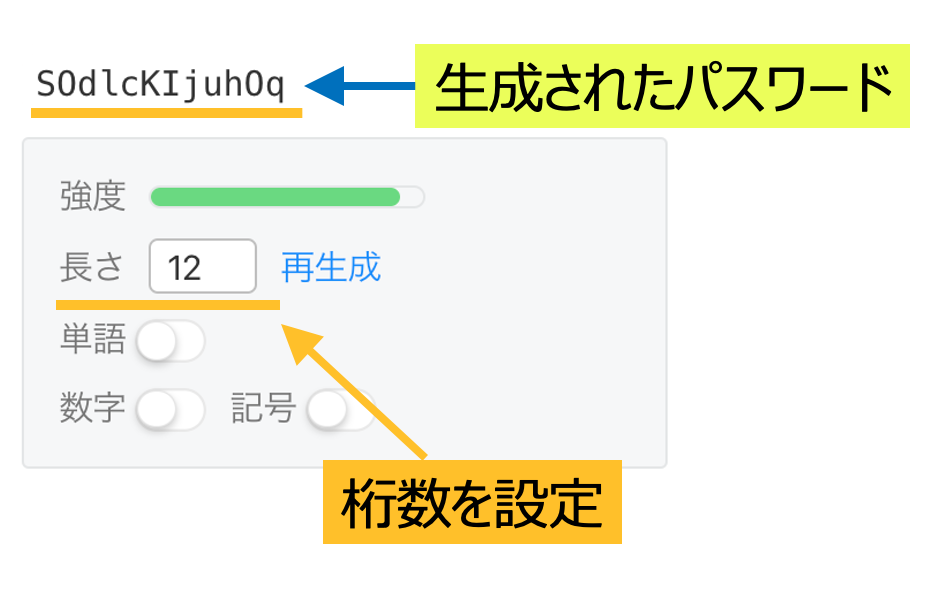 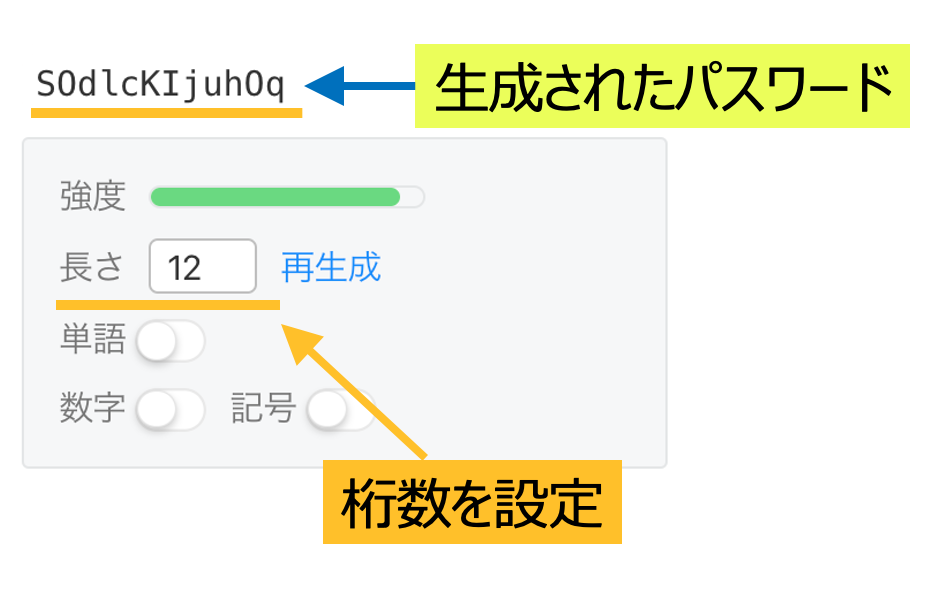 | 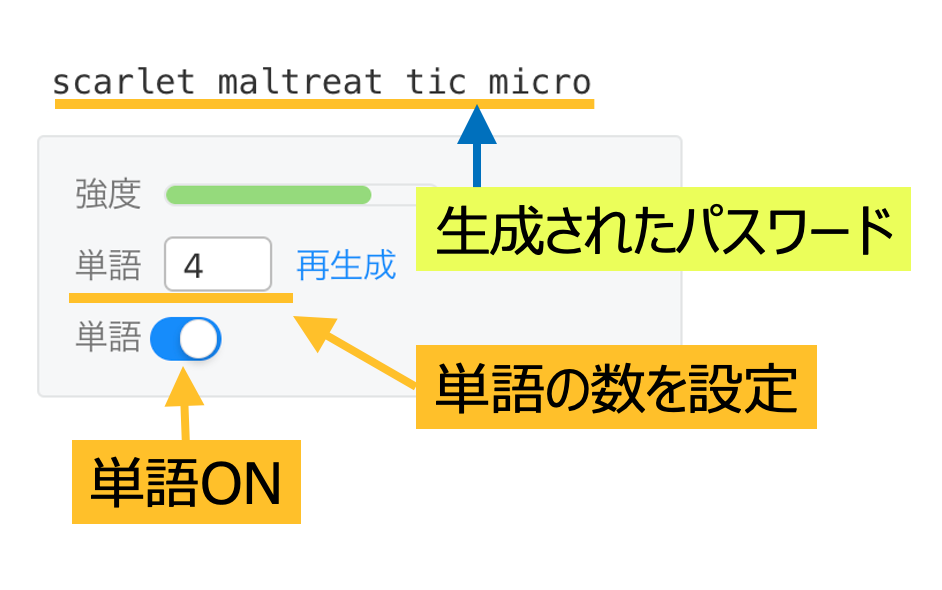 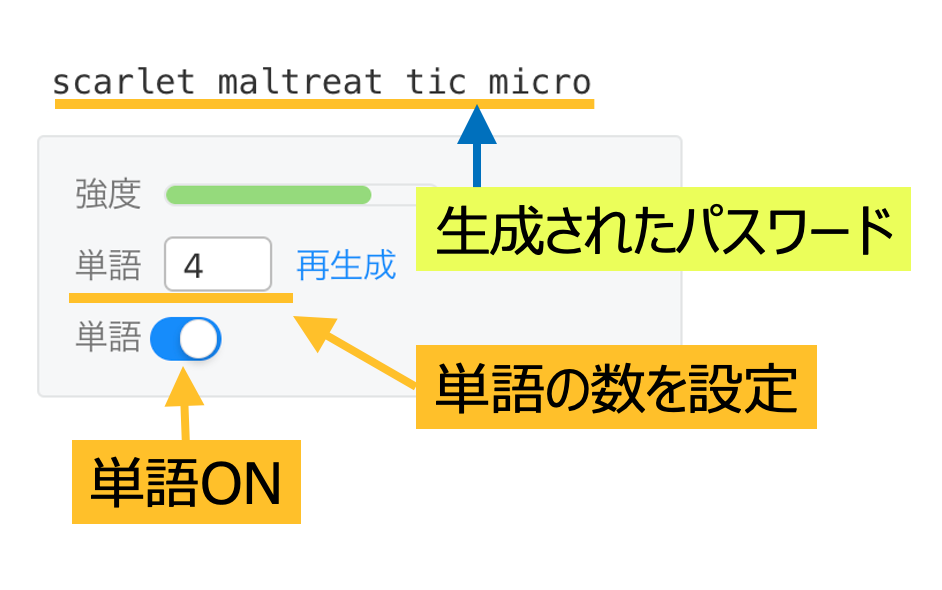 |
| 数字を入れたパスワード | 記号も入れたパスワード |
|---|---|
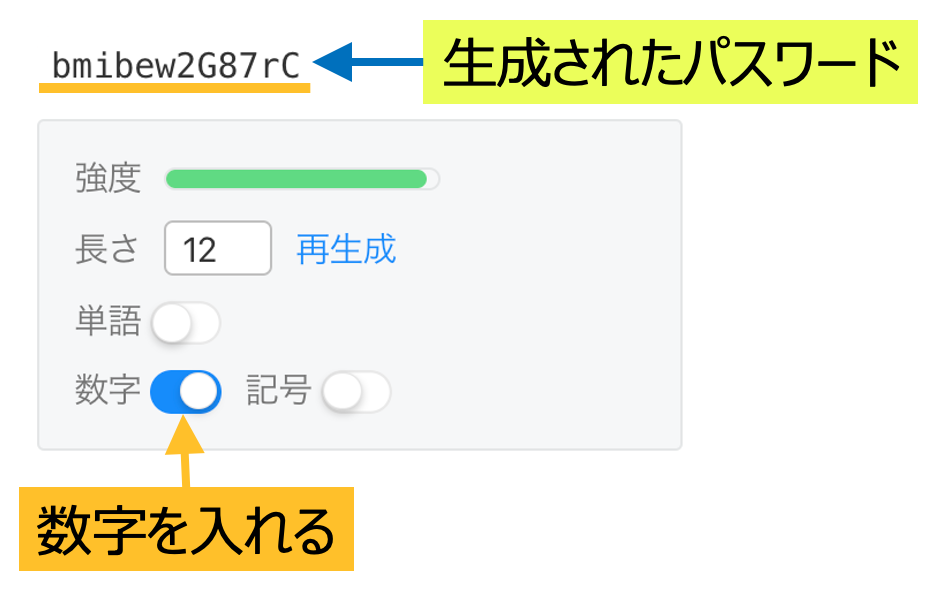 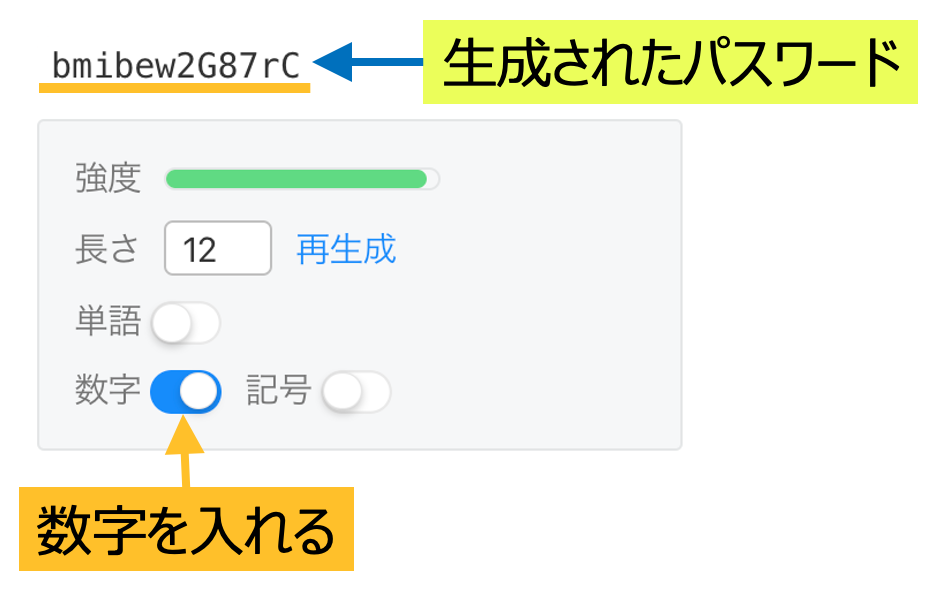 | 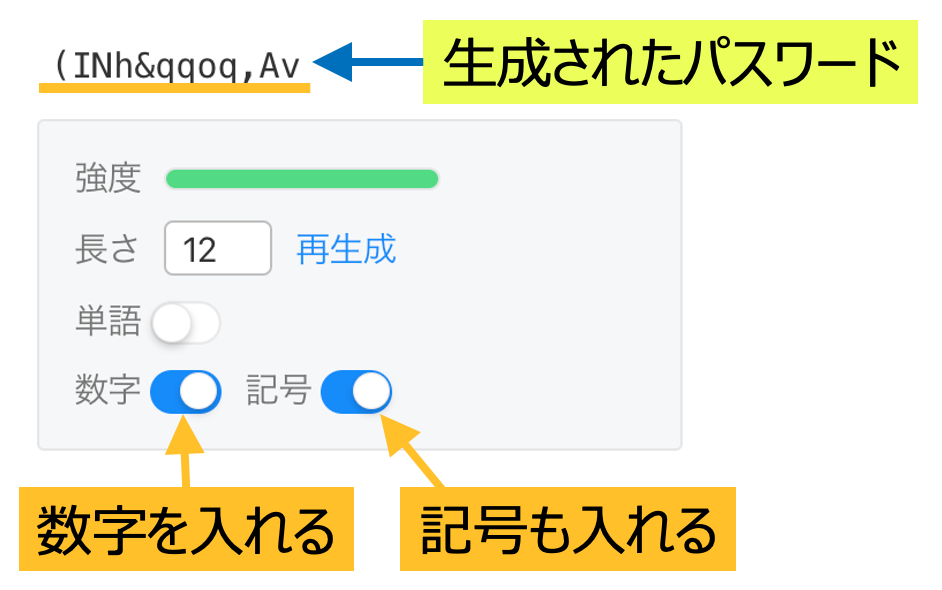 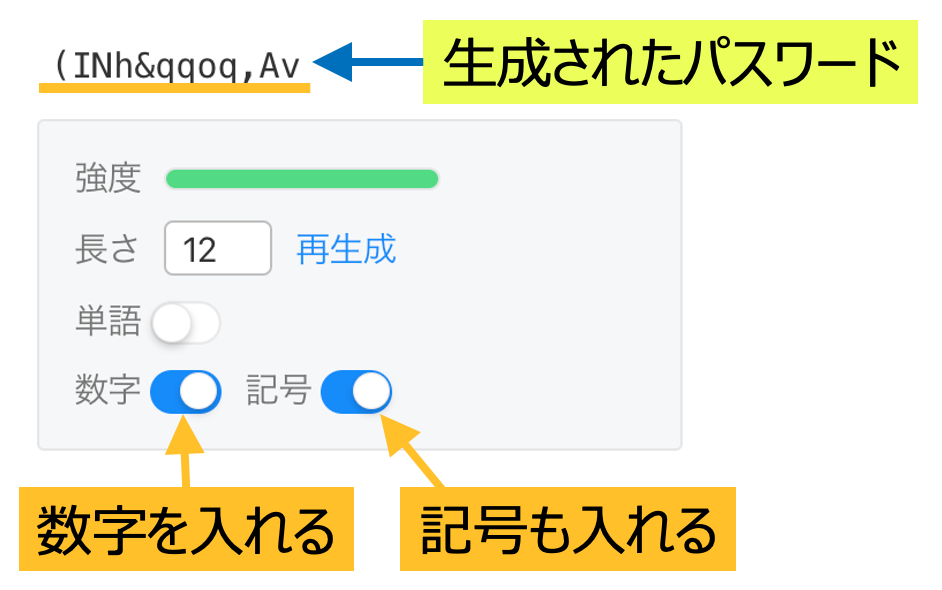 |
作ったパスワードは、そのまま保存できるので忘れる心配もありません^^
どこからでもアクセスできる
保存したパスワードは、ワンパスワード側のサーバーに保管されるので、ネット環境さえあれば、どこからでもアクセスが可能です。
パソコン、スマホから簡単に操作できます。
- パソコンならWindows、Macも対応。スマホもAndroid、iPhoneどっちもOK
- Google Chomeの拡張機能もあるので、めっちゃ便利^^
仮にパソコンやスマホが壊れても大丈夫、保存したパスワードは消えません。新しいパソコンや違う端末からログインすればOK!
実際、僕のWindowsパソコンが壊れてMacに変えたときも、ワンパスワードにログインするだけで復活しました。
いつでも、どこでも操作できて、保存したパスワードがなくなる心配もありません。
パスワード以外も管理できる
パスワード以外の情報でも登録、保管ができます。
なんでも登録できます!
自動でIDとパスワードを入力
パスワードを入力するURLを登録すると、その画面になったときに自動でパスワードを表示してくれます。
めっちゃ便利^^
パスワードをコピー・表示できる
ごくまれに自動入力ができないときもあります。
- パスワードの入力画面にURLがない
- 紙にパスワードを書く
- パスワードを手で画面に入力する
そんなとき便利なのが、パスワードのコピーと表示。
パスワードの表示は、主にスマホで表示させて、書いたり、入力します。
スマホ片手にパスワードを入力・記入できるんで、めっちゃ楽!
ワンパスワードの信頼性



便利なのはわかったけど、信頼できる会社なの?
ネット犯罪は、ニュースでもよく取り上げられてます。不正な引き出しや乗っ取りの被害にあうと大変です。
ワンパスワードには、強固なセキュリティ対策が施されてます。
- データの暗号化
- クリップボードの管理
- オートロック
- フィッシング対策
これまでワンパスワードで、セキュリティの問題が発生したことは聞いたことがありません。大手企業も採用していて、高く信頼されています。
セキュリティ対策の詳細は、ワンパスワードの公式HPで確認できます。
ワンパスワードのデメリット


ワンパスワードを使っていて不満を感じることはありません。
これだけの機能を無料で使うのは、ちょっと無理がありますが、利用するには月額料金がかかります。
月364円とパスワード管理の手間、天秤にかけてどちらに価値を感じるかです。
- 1回、1回、パスワードを見て入力する時間
- 忘れたパスワードを再設定する時間
- パスワードをメモ帳やノートに記録する時間
こんなストレスで、余計な時間がなくなると思えば、月額400円程度なら十分価値があります。
ワンパスワードの利用手順
ワンパスワードには、14日間の無料お試し期間があって、この間に使い勝手を確かめることができます。
ここからは、利用方法を解説します。
ワンパスワードの使い方
ワンパスワードを契約すると、マスターパスワードでログインできるようになります。
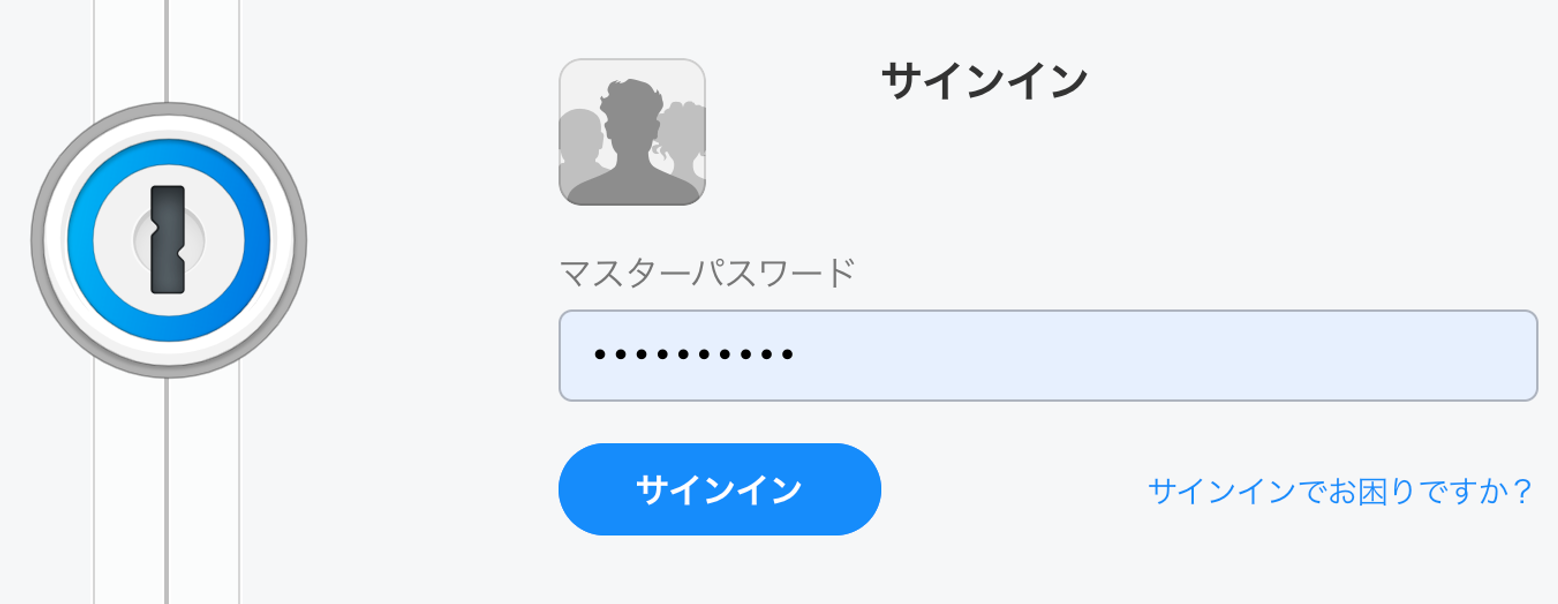
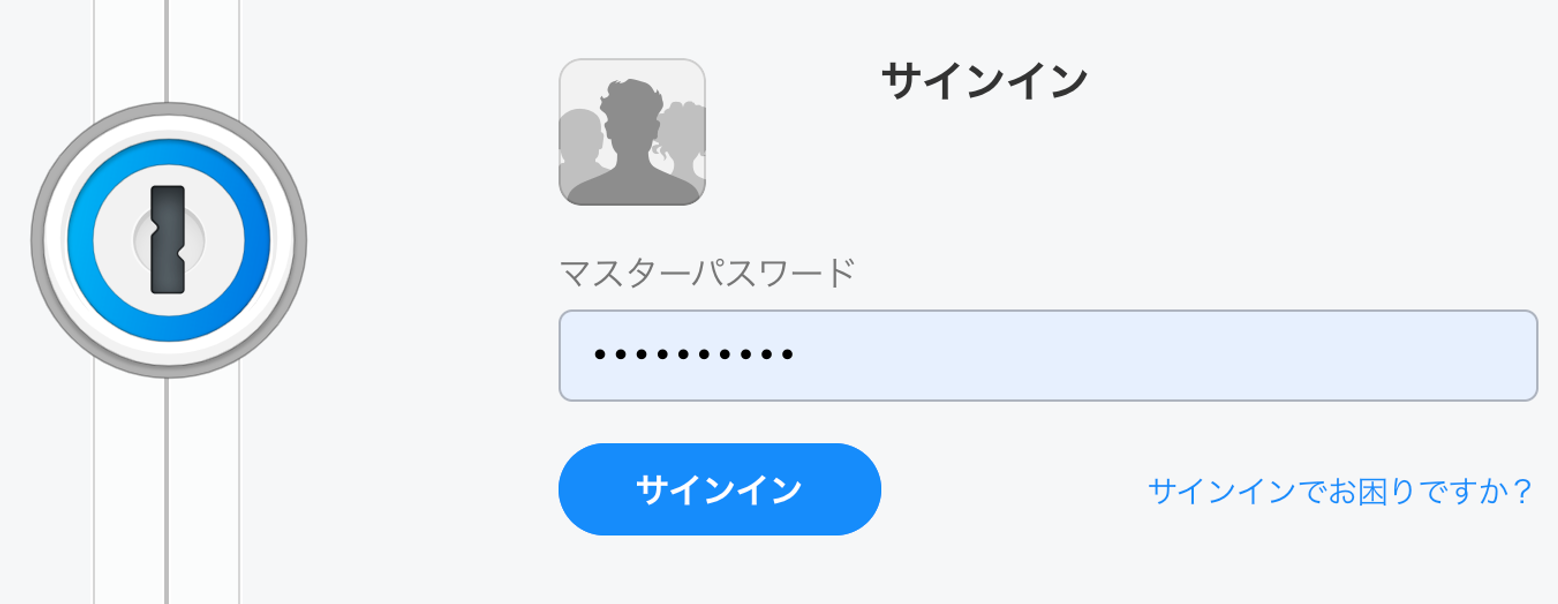
ここからパスワードを入力した後の使い方を説明します。
アプリのダウンロード
「アプリを入手」で自分に必要なアプリをダウンロードする準備をします。
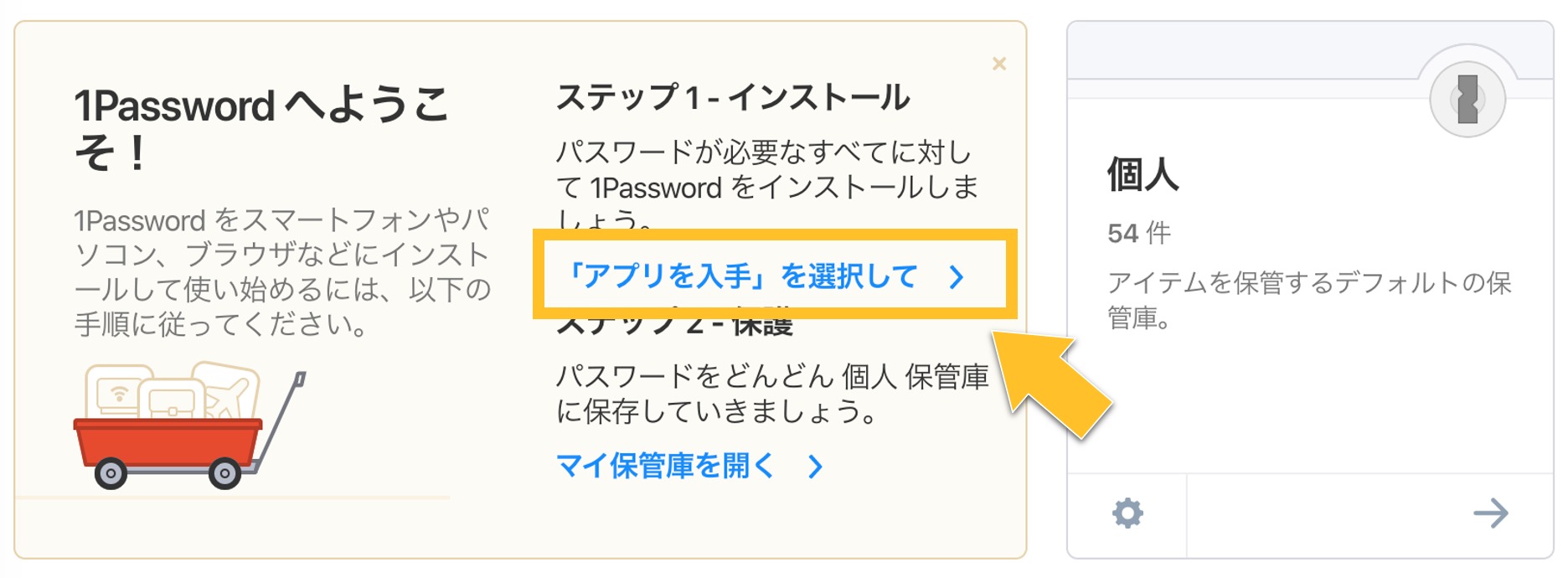
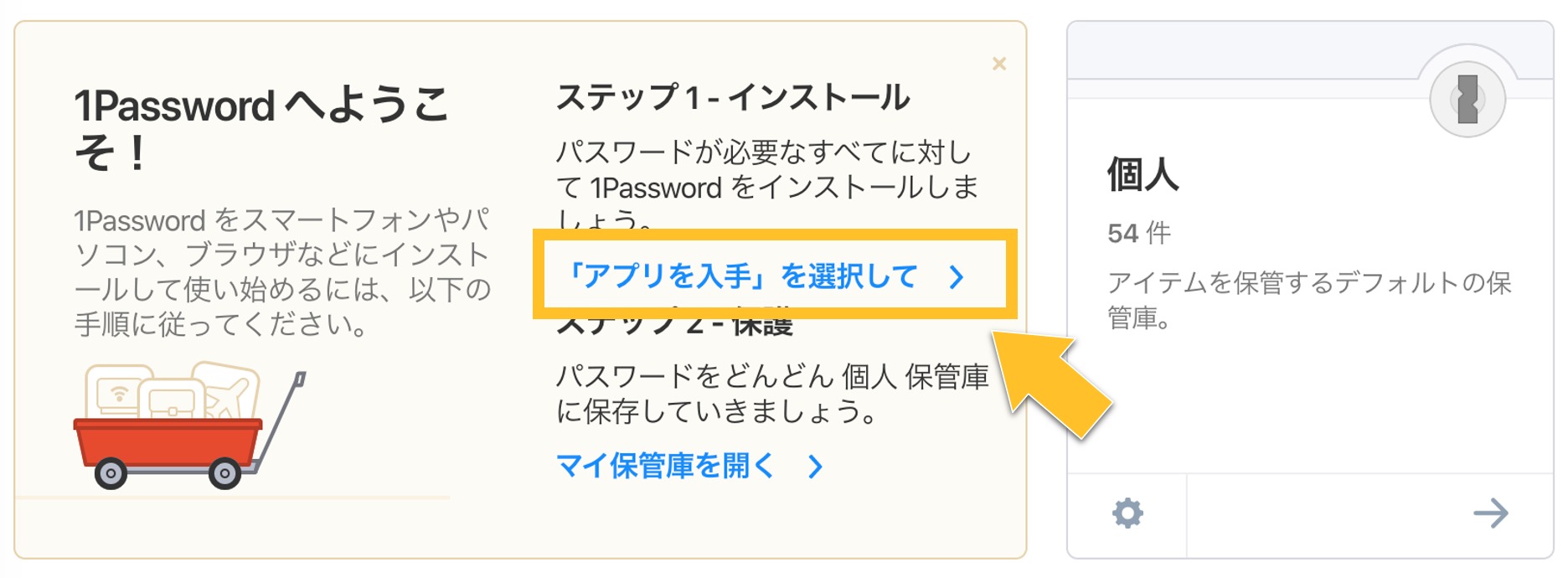
- 使用する端末にあったソフト・アプリをダウンロードします
- スマホのようにカメラ機能がある端末は、ダウンロード後にQRコードを読み取ることで、自動セットアップしてくれます。
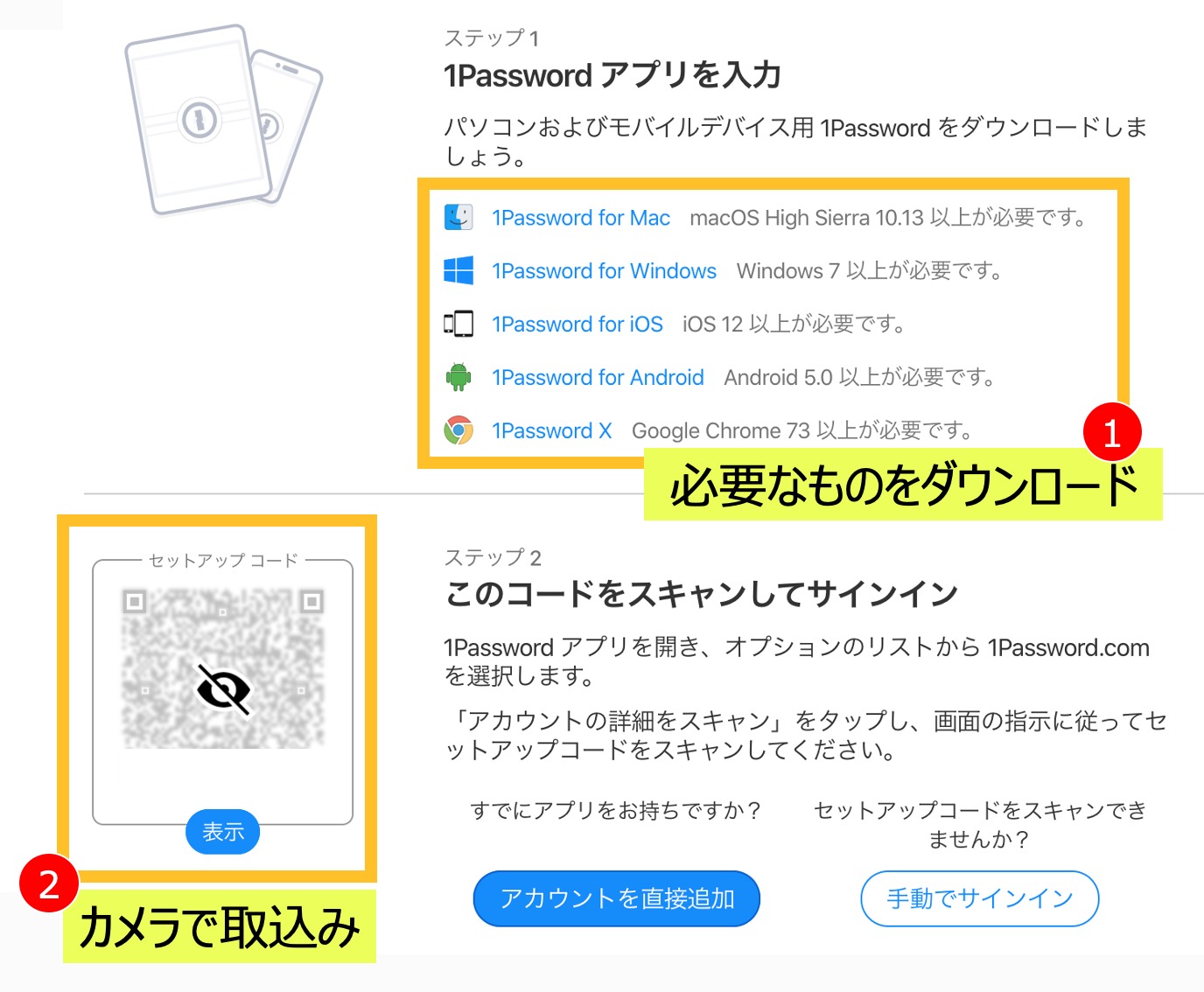
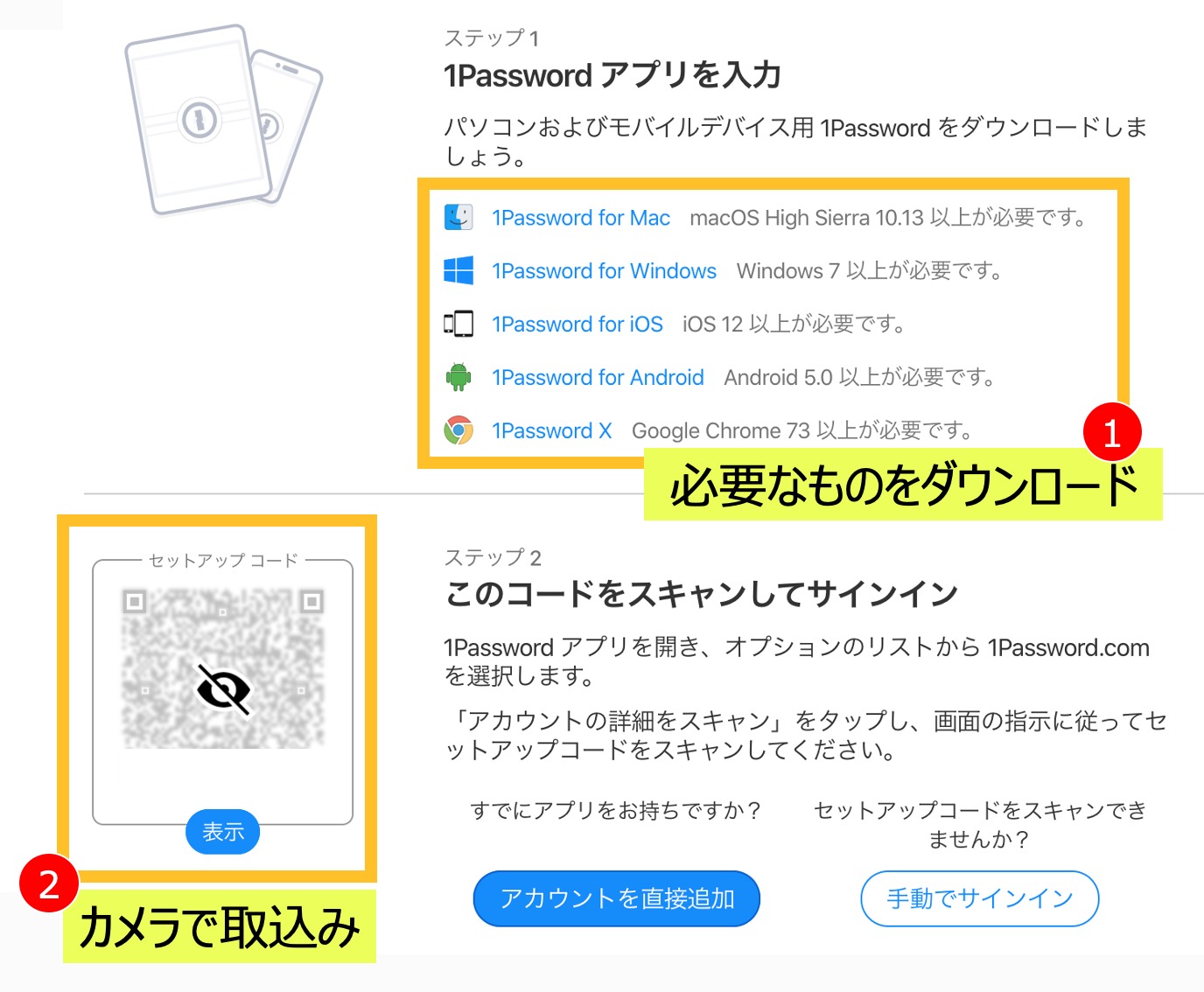
パスワードの登録方法
保管庫でパスワード・その他情報を登録します。
ワンパスワードを少しお得に利用する方法
ワンパスワードは年間4,667円ほどかかりますが、
| 1Password公式 | ソースネクストeSHOP | |
| 1年間の利用料(税込) | 約4,667円 | プランなし |
| 3年間の利用料(税込) | 約14,001円 | 10,978円 |
| ちょっとお得 | ー | 差額3,023円 |
| 詳細ページへ | 詳細を見る | 詳細を見る |
3年継続プランになりますが、長期的に使うことを考えると少しお得です。
\ Windows10/8.1、Mac対応 /
1passwordの公式ページで契約して使用感を確かめた後に、ソースネクストの3年プランを購入しても、データはそのまま引き継げて利用できます。
途中から3年プランに切り替えても大丈夫^^
ソースネクストの更新手順はこちら
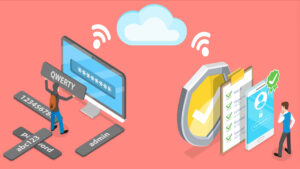
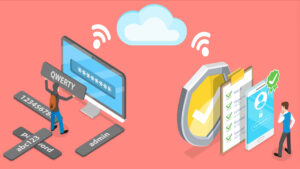
まとめ:ワンパスワードで快適生活!
ワンパスワードを使ってみた感想
- ワンパスワードを使うと、これまで面倒だったパスワード管理が一気に楽になります
- 複雑なパスワードを考えることもない
- 手帳やメモアプリも不要
- パスワードを忘れる心配もない
- ストレスと時間を大幅に改善できます!
月額_約360円しますが、その価値は十分です。
最初ちょっと戸惑いますが、使い方もすぐに慣れます。
興味がある方は14日のお試し期間で感触を確かめることができます。
継続して使いたくなったら、ソースネクストで3年プランを購入すると、少しお得に利用できます^^
\ Windows10/8.1、Mac対応 /